「速记」基于 Docker 在 Ubuntu Server 上安装 Mysql 和 phpMyAdmin
写在最前
-
请权衡可能的网络风险。本文中的方法,配置较为简略,一定程度上是假定你是在一个相对隔离外部网络访问的安全网络中进行的配置。
-
本文是基于 Ubuntu Server 进行的配置。如果你是 Windows 用户,且电脑性能允许的化,我建议你安装一个 Ubuntu 的虚拟机。Windows下配置 Docker,会有好多意外的场景,非常闹心。如果想更进一步将这个虚拟机当作常驻家用服务器,可以参考我这篇:「元気なごみ」如何稳定地从另一台电脑使用 SSH 登录 Windows11 上的 VirutualBox 种的一台 Ubuntu 虚拟机?
准备工作
-
在 Ubuntu 上安装 docker。可参考官方文档:Install Docker Engine on Ubuntu
-
如果遇到类似 “permission denied while trying to connect to the Docker daemon” 的报错,请参考:How to fix docker: Got permission denied issue
- 我遇到的完整报错如下:
permission denied while trying to connect to the Docker daemon socket at unix:///var/run/docker.sock: Get "http://%2Fvar%2Frun%2Fdocker.sock/v1.45/containers/json": dial unix /var/run/docker.sock: connect: permission denied
基于Docker 安装 Mysql
-
相关命令如下。我是逐行执行的。有些涉及密码和路径的地方,请自行更换下。
-
前面有 “mysql>” 标记的,表示需要进入到 mysql 对应的 container 内执行后面的命令。
# 创建挂载目录。路径要根据需要改一下。挂载后,对数据库的修改,就可以持久化了,重启docker,也不会丢失DB数据。
mkdir -p /home/kyo/docker_mount/mysql_data
# 按需移除既有的同名服务。如果用的其他名字,请对应修改。
docker stop mysql && docker remove mysql
# 运行 mysql docker。Mysql版本,请按需自行选择和修改。
docker run --name=mysql \
-p 127.0.0.1:3306:3306 \
--restart=unless-stopped \
--mount type=bind,src=/home/kyo/docker_mount/mysql_data,dst=/var/lib/mysql \
-d container-registry.oracle.com/mysql/community-server:8.0.33
# 获取一次性密码。可能要略微等一会儿,mysql启动,略微需要一点时间。
docker logs mysql 2>&1 | grep GENERATED
# 可能的输出:[Entrypoint] GENERATED ROOT PASSWORD: zh^zHe8ugW?:DT7J9_7_7,91@@M0LbaD
# 首次登陆 mysql container。有点像进入了另一个 Linux 服务器。
docker exec -it mysql mysql -uroot -p
# 更新 mysql 的root密码。$NEW_PWD 需要更改为你自己的密码。
mysql> ALTER USER 'root'@'localhost' IDENTIFIED BY '$NEW_PWD';
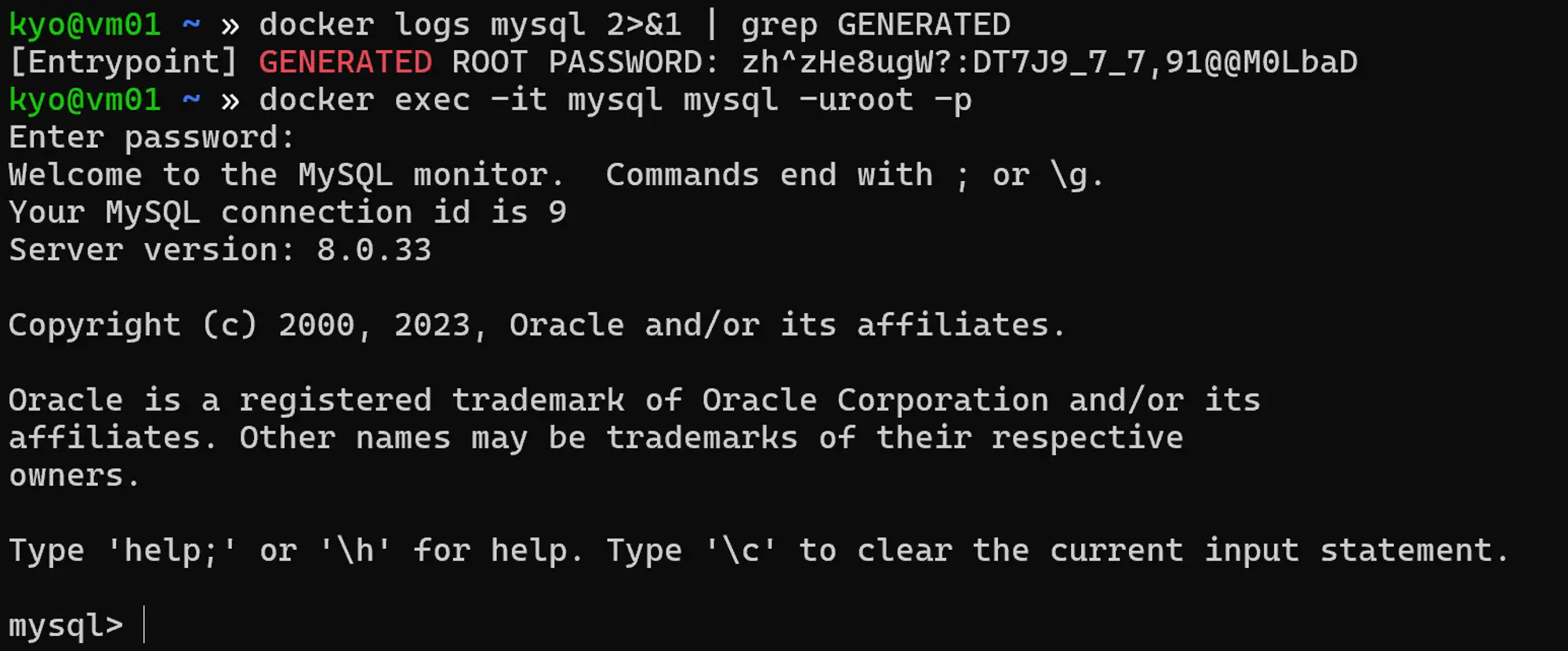
基于 docker 安装 phpMyAdmin
-
相关命令如下。我是逐行执行的。有些涉及密码和路径的地方,请自行更换下。
-
前面有 “mysql>” 标记的,表示需要进入到 mysql 对应的 container 内执行后面的命令。
# 如果已经推出 mysql container,需要先登陆进去
docker exec -it mysql mysql -uroot -p
# 创建一个新的Mysql用户 phpmyadmin。
# phpmyadmin的SQL账户密码PHPMYADMIN_PASSWORD,改为你自己的密码
mysql> CREATE USER 'phpmyadmin'@'localhost' IDENTIFIED BY $PHPMYADMIN_PASSWORD;
mysql> GRANT ALL PRIVILEGES ON *.* TO 'phpmyadmin'@'localhost' WITH GRANT OPTION;
mysql> CREATE USER 'phpmyadmin'@'%' IDENTIFIED BY $PHPMYADMIN_PASSWORD;
mysql> GRANT ALL PRIVILEGES ON *.* TO 'phpmyadmin'@'%' WITH GRANT OPTION;
# query sql user.
mysql> SELECT host, user FROM mysql.user;
# 根据需要,先移除可能的同名 container。
docker stop phpmyadmin && docker remove phpmyadmin
# 运行 phpmyadmin container。此处设置的对外端口是 9090
docker run --name phpmyadmin \
-p 127.0.0.1:9090:80 \
-d --link mysql:db --restart=unless-stopped phpmyadmin:5.2
- mysql 用户新增后的查询结果:
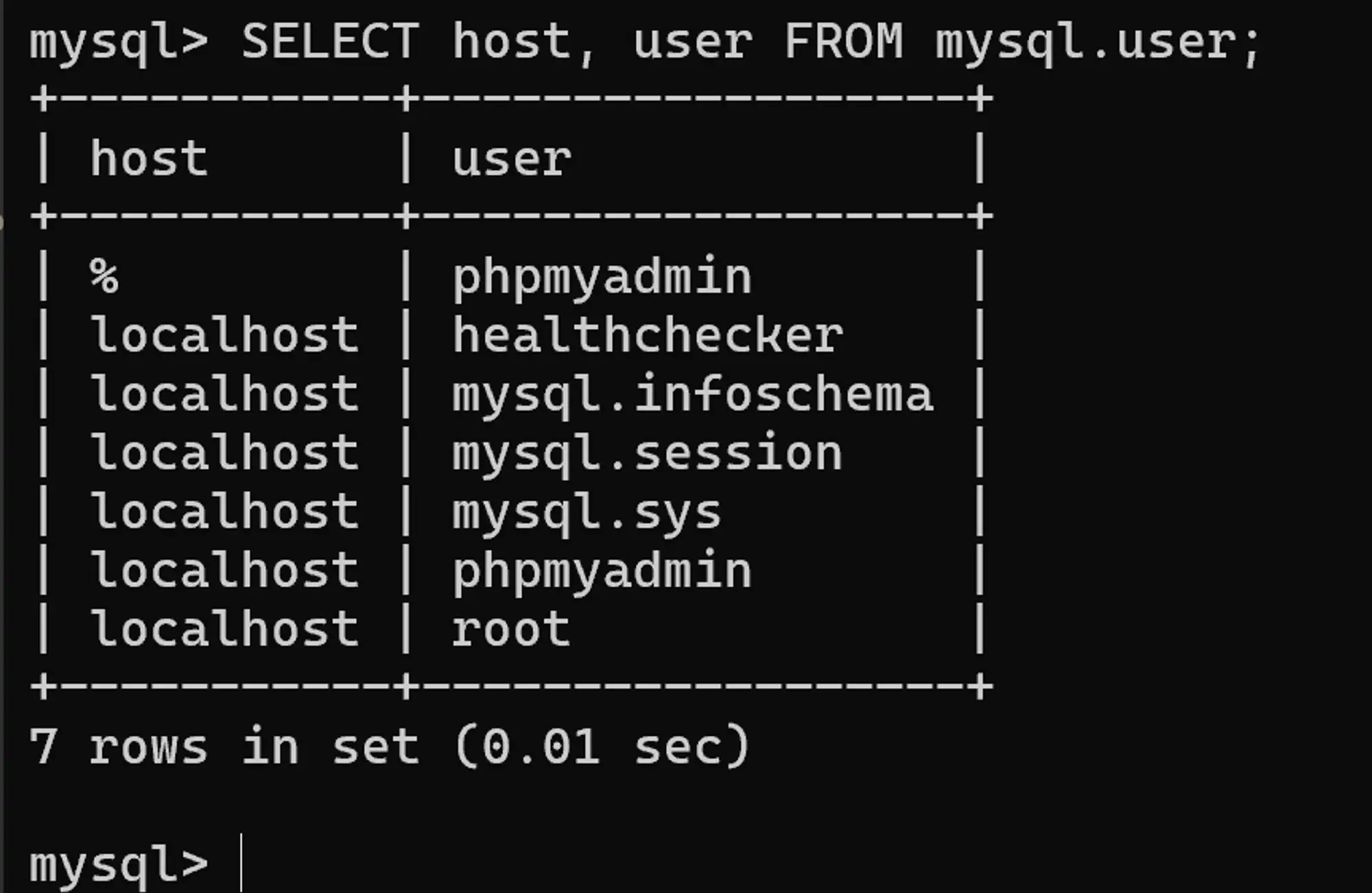
- 如果你是在配置远端服务器,还需要配置下端口转发,才能直接从本地访问 phpMyAdmin 的前端界面。我是基于 VSCode 配置的,具体细节请参考:Remote Development using SSH

在浏览器中访问 phpMyAdmin
在浏览器中打开 http://localhost:9090/ 即可访问 phpMyAdmin。
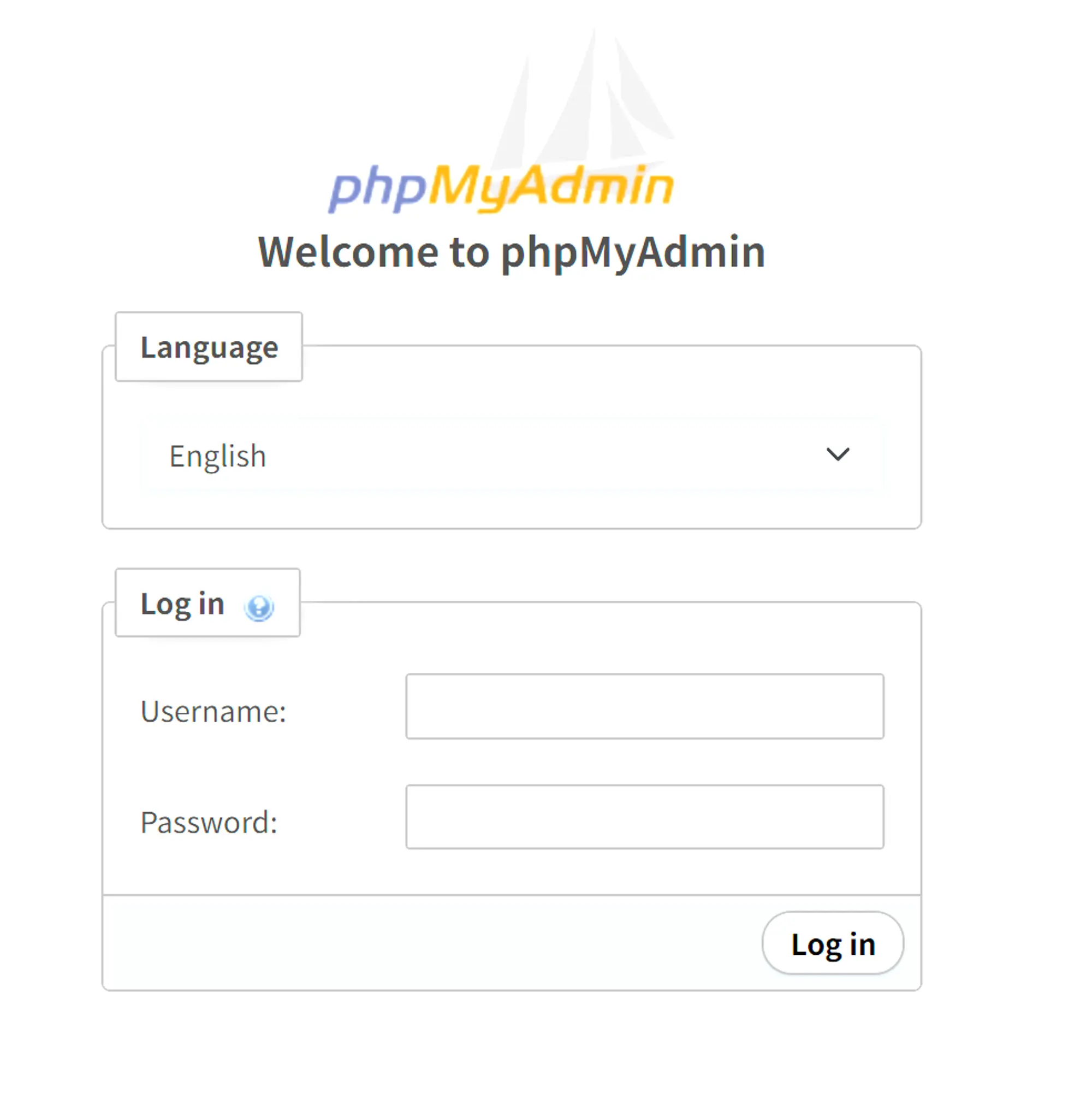
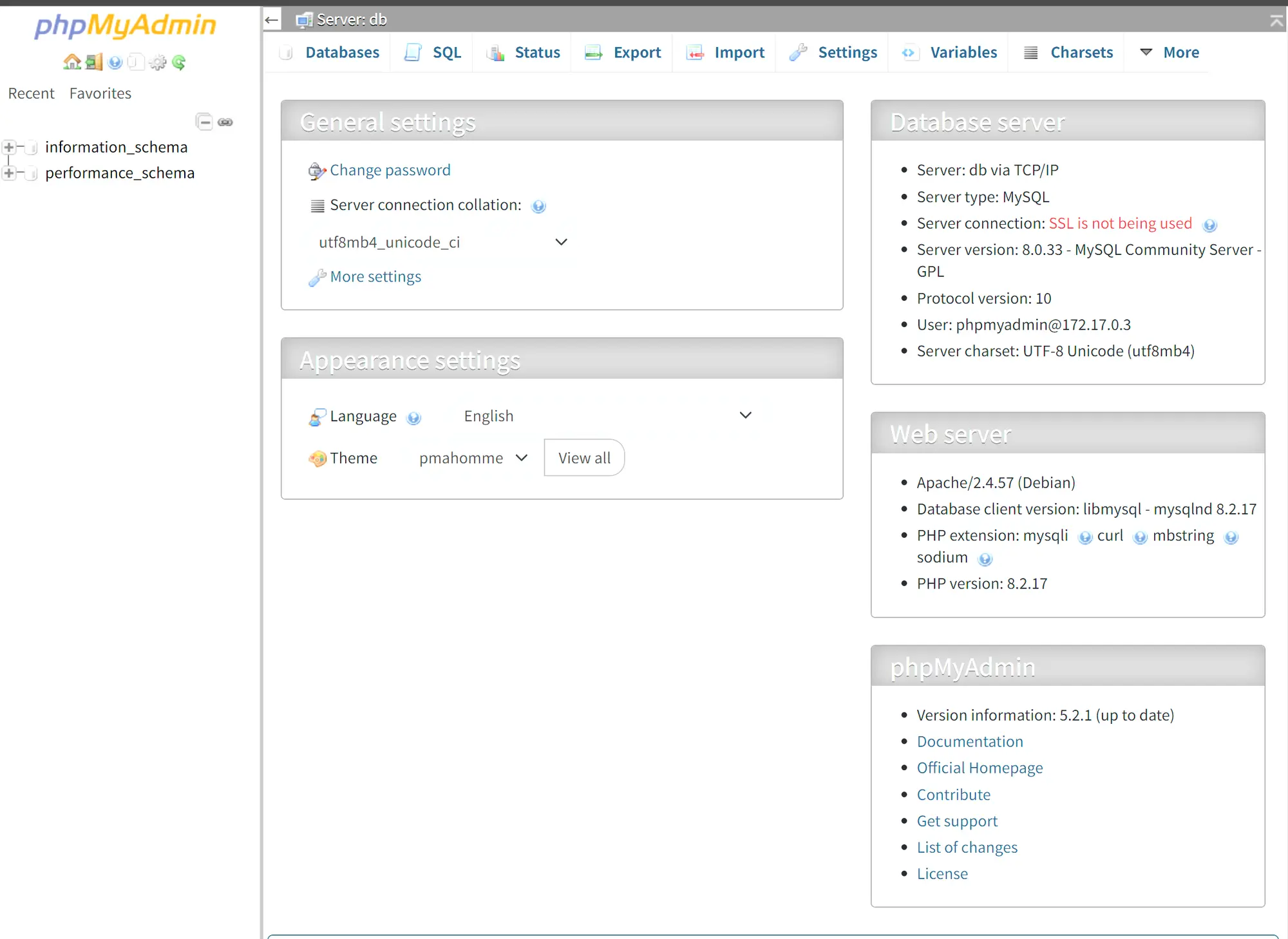
我自己最喜欢的环节。前面铺垫准备了那么多,当真正看到网页时,才真正长舒一口气。Windows的成功,不是没有道理的。可视化的操作,要大大降低操作电脑的 “心智成本”。我现在也是,更多的是用 Windows 电脑 Remote SSH 的方式进行开发。开发体验,真的是要比 Linux 桌面系统上,好太多了。VSCode 的 remote ssh 模式,真的是一个神奇的创举;可能技术上不是特别难,但是真的很厉害,解决了我的大问题。我甚至还专门观察过,对服务器本身也没有增加太大的压力。
写到最后:为什么选择 phpMyAdmin?
我需要的,其实只是一个可视化的 Mysql 的管理软件。现在其实是有很多选择的。但是我还是喜欢用 phpmyadmin。其中一个主要原因是 “开源”。当然,大前提是 “够用”。另一个因素是:和历史的连接感。我在最开始接触 Mysql时,用的就是它。那应该是很多年以前的事了。现在在使用它时,其实还是有些生疏的,但是仔细停一会儿,总能找到熟悉的感觉。真的就像在和一个多年未见的老友聊天,又好像重温那个略显青涩却又踌躇满志的自己回忆。